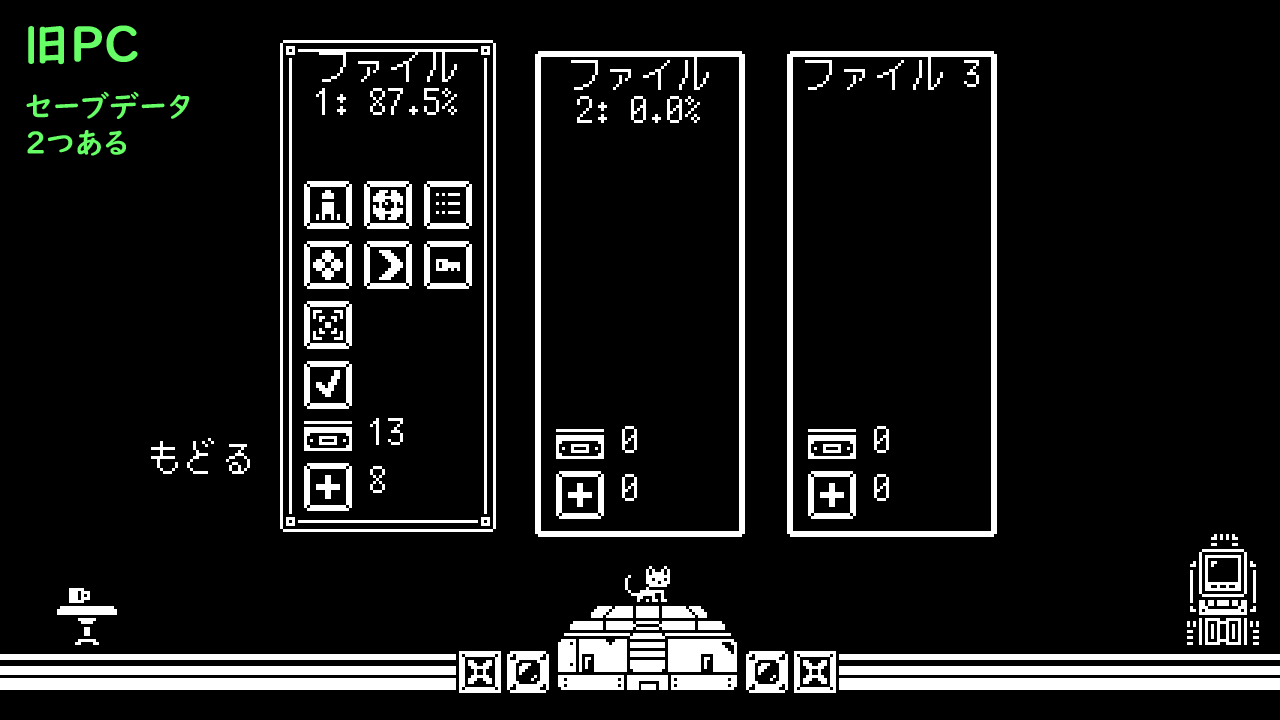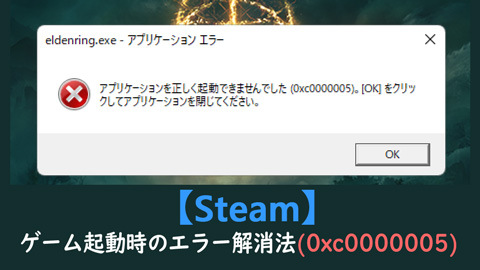【Steam】PC買い替えでセーブデータを移行できるか試してみた

新しいパソコンを購入する前に悩んだのがSteamのセーブデータ移行についてでした。
調べてみるとSteamクラウドという機能があるため手動でバックアップする必要はないとの事でしたが実際に試してみないと安心できないと思いブログに結果をまとめました。
Steamクラウドに対応していないゲームも少なからずあったため手動移行も試してみたので参考になればと思います。
Steamクラウドに対応しているゲーム
デスストランディングの場合は、Steamクラウドの設定にチェックが入っていたので新しいPCにゲームをインストールしただけで続きから遊べました。
その他いくつかのゲームも問題なく引き継げていました。
クラウド対応しているかはタイトル上で右クリック → プロパティから確認できます。
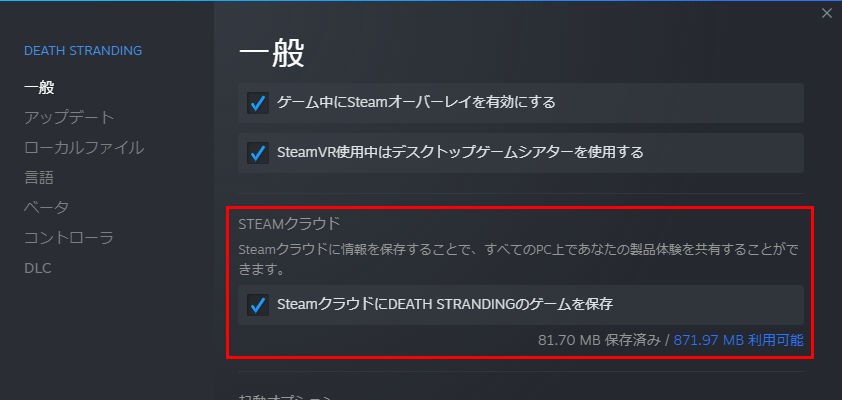
Steamクラウドに対応していないゲーム
ライブラリからSteamクラウドに対応していないゲームを見つけました。
このゲームでセーブデータの手動移行を試します。
Gato Roboto
猫が主人公の探索型アクションゲームです。サクッと遊べておすすめです。
旧PCの画像
新PCの画像
新PCにインストールしてみたところセーブデータは存在していませんでした。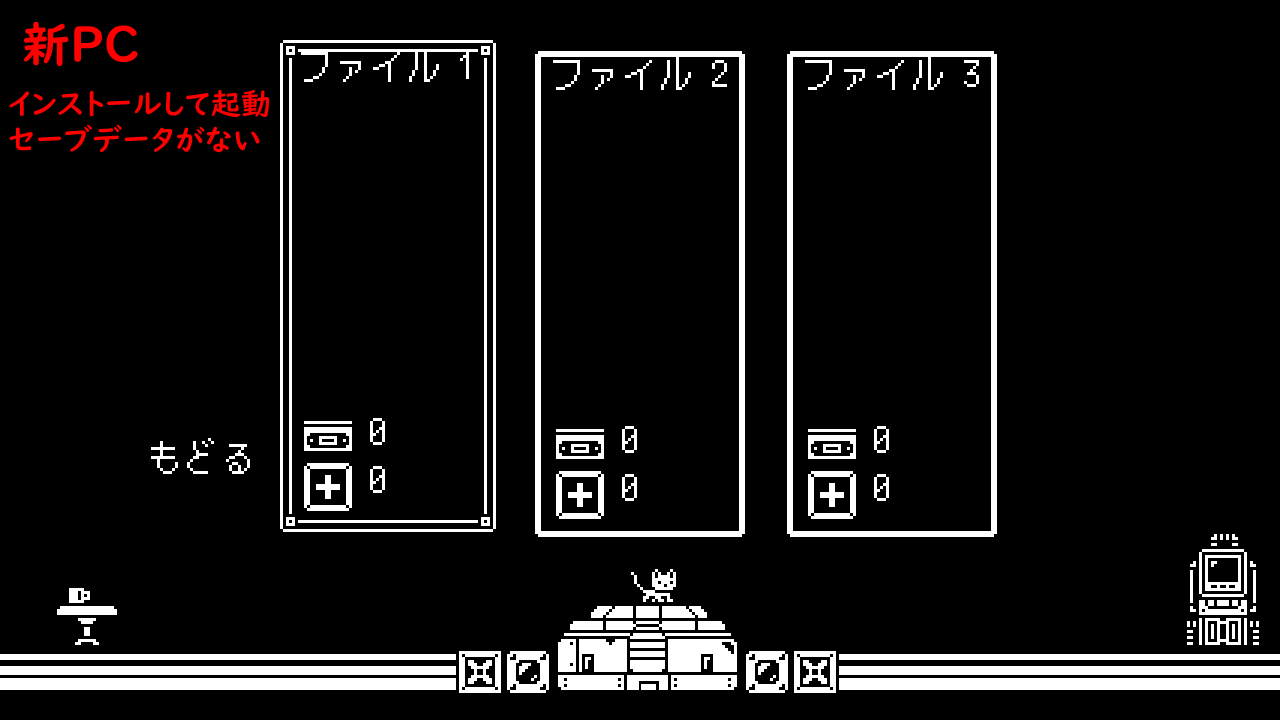
旧PCセーブデータがあった場所
C:\Users\[ユーザー名]\AppData\Local\GatoRoboto_patch_1_1\default
save0.ini
save1.ini
セーブは二つしていたため、ファイルが2つありました。
userprefs.jsonもありましたが、これはキーアサインなどの設定ファイルっぽいです。
必要ならこれもコピーします。
新PCにセーブデータをコピー
新PCでも同じ階層にGatoRoboto_patch_1_1フォルダがあったのでdefaultフォルダごと置いてみます。※ゲームは終了した状態にしてください
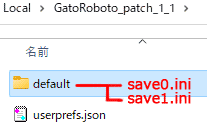
新PCでゲームを立ち上げてみると・・・
セーブデータの移行が成功してました!!
ゲームも問題なく遊べました。
まとめ
ほとんどのゲームにSteamクラウドの機能がついているのでインストールすればセーブデータも引き継げる。
念のため移行できているのを確認してから旧PCを処分するのが良いかと思います。
Steamクラウドの機能が無いゲームについては、調べてみるとゲームによってセーブデータの保存先が違うようです。
AppData\Local
AppData\LocalLow
AppData\Roaming など
クリアしたゲームは再度遊ぶことはなかなか無いと思ったらセーブデータは引き継がなくてもいいか、という気持ちになりました。
手動での移行は結構手間がかかります。
参考サイト
セーブエディター.com:Steamのセーブデータの保存場所
watermelonheadman.com:【Steam】セーブデータの保管場所【PC Game】